على الرغم من أنه قد يبدو وكأنه شيء ينبغيالعناية تلقائيًا ، يمكن غالبًا ضبط إعدادات الوقت على نظام Linux أو تهيئتها بشكل غير صحيح. نظرًا لأن إعدادات الوقت على نظام Linux يمكن أن تكون مربكة في إصلاحها بالنسبة للمستخدم العادي ، فسوف نقوم بالتفصيل وشرح كيفية إعداد مزامنة وقت الشبكة على Linux.
بالإضافة إلى إعداد NTP ، سنشرح أيضًا كيفية إصلاح خطأ الوقت المزعج عند التشغيل المزدوج لنظامي التشغيل Linux و Windows.
تكوين بروتوكول وقت الشبكة
مزامنة ساعة البرنامج على كمبيوتر Linux الخاص بك معخوادم الوقت هي الطريقة الأكثر شيوعًا للحصول على الوقت المحدد. في معظم توزيعات Linux ، يتم ذلك تلقائيًا. ومع ذلك ، ليس كل توزيع لينكس يستخدم NTPd. علاوة على ذلك ، تلك التي قد تفسدها أو تقوم بتكوينها بشكل غير صحيح. لتصحيح هذا الأمر ، سنشرح مدى سهولة تكوين البرنامج الخفي لبروتوكول وقت الشبكة في نظام Linux.
البدء من خلال فتح محطة وتثبيت NTP ، إذا لم يكن جهاز الكمبيوتر الخاص بك مثبتًا عليه. هناك فرصة جيدة لأن تكون لديك بالفعل ، ولكن لكي تكون آمنًا ، إليك الأوامر للحصول عليها لمعظم توزيعات Linux الحديثة.

أوبونتو
sudo apt install ntp
ديبيان
sudo apt-get install ntp
قوس لينكس
sudo pacman -S ntp
فيدورا
sudo dnf install ntp
زحمة
sudo zypper install ntp
بعد تثبيت البرنامج ، ستحتاج بعد ذلك إلى الاتصال بخادم NTP. بشكل افتراضي ، يكون لدى معظم توزيعات Linux خوادم NTP الخاصة بها التي تم تكوينها في /etc/ntp.conf ملف. ومع ذلك ، إذا كنت تشعر أن هذه الخوادم غير موثوق بها ، فيمكنك تغييرها إلى خادم أكثر موثوقية (مثل خادم Google NTP الرسمي).
لإضافة خادم Google NTP ، قم بتحرير ntp.conf ملف.
sudo nano /etc/ntp.conf
امسح كل الإدخالات ، إذا كنت ترغب في ذلك واستبدله بها (على الرغم من أننا لا نوصي بها). للحصول على أفضل النتائج ، الصق إدخالات Google NTP في الأعلى.
ملاحظة: من المهم ذلك أنا انفجر في نهاية كل الإدخالات الجديدة. ال أنا انفجر سوف يرسل الخيار "انفجار" الحزم إلى الخوادم فقط عندما تواجه مشكلات في الاتصال بخادم الوقت.
server time.google.com iburst server time2.google.com iburst server time3.google.com iburst
عند الانتهاء ، احفظ ملف التكوين في Nano باستخدام Ctrl + O. الخروج من المحرر مع Ctrl + X.
تكوين الوقت
يمكن لـ NTP مزامنة الوقت تلقائيًا من الخوادم ولكنأولاً ، يجب أن تعرف المنطقة الزمنية. عادة ، أثناء الإعداد الأولي ، سيطلب نظام التشغيل Linux المنطقة الزمنية وتعيينها. إذا حدث خطأ ما أثناء التثبيت ، فسيتعين تصحيح ذلك يدويًا باستخدام tzselect.
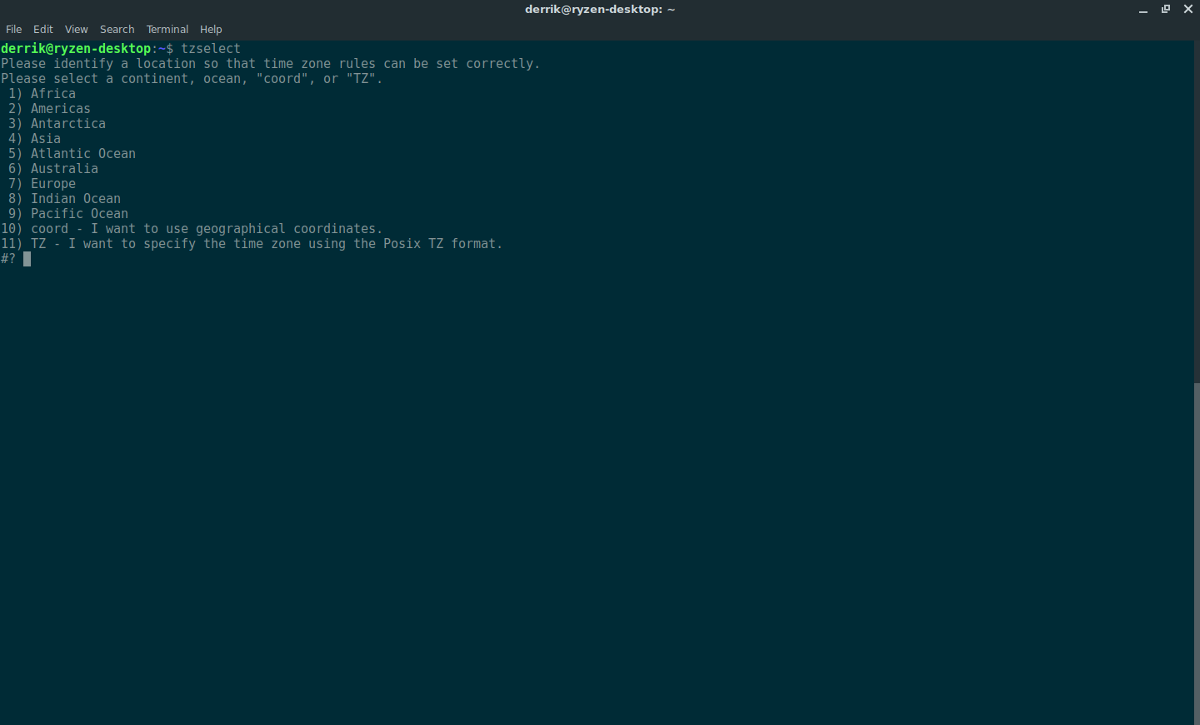
افتح محطة وتشغيل أداة المنطقة الزمنية:
tzselect
سيؤدي تشغيل أداة Tzselect إلى توجيهك عبر تكوين المنطقة الزمنية الصحيحة. بمجرد الانتهاء ، ستتمكن من بدء تشغيل NTPd.
بدء NTP
جميع الاتصالات لخوادم الوقت العمل. الخطوة التالية في العملية هي استخدام نظام initd Systemd لتحميل NTP عند التمهيد. افهم أنه إذا كان نظام التشغيل Linux الخاص بك لا يستخدم systemd مثل معظم الأنظمة الحديثة السائدة ، فستحتاج إلى العثور على بديل لهذه الأوامر.
أولاً ، ابدأ تشغيل NTPd:
sudo systemctl start ntpd.service
ثم ، قم بتمكينه في التمهيد مع systemctl تمكين.
sudo systemctl enable ntpd.service
يجب أن يؤدي تشغيل الأوامر أعلاه إلى تهيئة الوقت على الفور ، حيث إن وقت UTC على BIOS لديك أصبح الآن صحيحًا (بفضل Tzselect).
استخدام التوقيت المحلي
هناك طرق أخرى لضبط الوقت على نظام Linux ، جانباًمن NTP. البديل الأكثر شعبية لهذه الطريقة هو "التوقيت المحلي". يطلب التوقيت المحلي من Linux الحفاظ على الوقت ، ولكن ليس للمزامنة مع أي شيء. في الأساس ، سوف تبقي الوقت مكتفية ذاتيا ولن تتداخل مع أي شيء. إنه أقل موثوقية ، لكنه يعمل. السؤال هو ، لماذا تريد أن تفعل هذا؟
السبب الرئيسي هو أن يذهب المرء بالتوقيت المحليشيء من هذا القبيل NTP هو حقيقة أن التشغيل المزدوج يفسد مع وقتك. إذا كنت قد حمّلت نظام التشغيل Linux من أي وقت مضى ، ثم أعيد تشغيله في نظام التشغيل Windows 10 ، فستلاحظ فواصل الوقت. وذلك لأن كلا نظامي التشغيل لديهما خدمة مزامنة زمنية ، ويقاتلان مع بعضهما البعض. الطريقة الرئيسية لإصلاح ذلك هي تعطيل مزامنة الوقت في Linux.
ملحوظة: ضع في اعتبارك أنه على الرغم من قيامك بتعيين Linux على استخدام التوقيت المحلي ، فقد لا يزال Windows يواجه مشكلات. تأكد من التحقق من إعدادات وقت Windows للتأكد من عدم حدوث تعارضات أخرى مع نظامي التشغيل.
جري timedatectl يجب اصلاحها:
sudo timedatectl set-local-rtc 1
بعد الرجوع إلى التوقيت المحلي ، قد تحتاج إلى إعادة تشغيل الكمبيوتر. بعد تسجيل الدخول مرة أخرى ، يجب أن يكون كل شيء يستخدم التوقيت المحلي.
هل تريد إيقاف التوقيت المحلي؟ إذا كان الأمر كذلك ، فستحتاج إلى إعادة تشغيل أمر timedatectl. جرب الأمر أدناه.
sudo timedatectl set-local-rtc 0
كما كان من قبل ، أعد تشغيل جهاز الكمبيوتر الشخصي لنظام التشغيل Linux الخاص بك بشكل جيد. عند تسجيل الدخول التالي ، يجب ألا يكون التوقيت المحلي قيد الاستخدام.













تعليقات